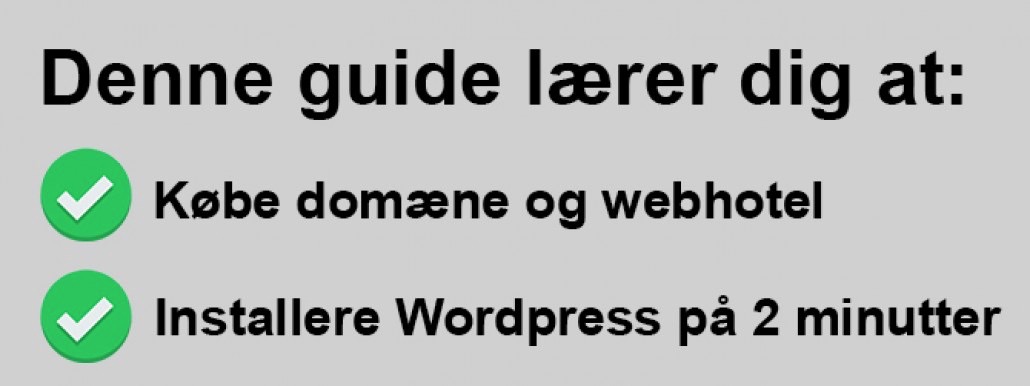 Det at lave en hjemmeside, kan for rigtig mange virke rigtig svært. Men det behøver det faktisk slet ikke at være. På mindre end 5 minutter, kan du have bestilt dit domæne (www.eksempel.dk). I denne guide vil jegbeskrive punkt for punkt, hvordan du let og hurtigt opsætter en hjemmeside i WordPress, der er et af verdens førende systemer at lave hjemmesider i.
Det at lave en hjemmeside, kan for rigtig mange virke rigtig svært. Men det behøver det faktisk slet ikke at være. På mindre end 5 minutter, kan du have bestilt dit domæne (www.eksempel.dk). I denne guide vil jegbeskrive punkt for punkt, hvordan du let og hurtigt opsætter en hjemmeside i WordPress, der er et af verdens førende systemer at lave hjemmesider i.
WordPress er rigtig nemt at bruge, hvis du ikke har den store tekniske viden, og mulighederne er nærmest uendelige. Der er et hav af forskellige temaer og designs, og mange af dem er tilmed gratis. Du kan også få et væld af gratis plugins, hvis du for eksempel gerne vil have nyhedsbrev og så videre på din hjemmeside.
Mange tror fejlagtigt, at det er dyrt at have sin egen hjemmeside. Men faktisk behøver det ikke at koste mere end 12 kroner pr. måned samt lidt i oprettelse.
Men inden vi begynder, skal du først lige have bestilt et domæne og et webhotel. Følger du denne guide, er du hurtigt i gang med din nye hjemmeside!
Sådan køber du et webhotel og et domæne
Det første du skal gøre, er at købe dit nye domæne og webhotel. Jeg tager i denne guide udgangspunkt i udbyderen UnoEuro, der er et af de største hosting selskaber herhjemme, og som jeg også anbefaler at bruge. UnoEuro er billigt, og så har de en fremragende support samt et godt produkt. UnoEuro tilbyder også 1 click installation af blandt af WordPress, som jeg tager udgangspunkt i i denne guide. 1 click installation er som navnet angiver en installation, der kun tager 1 klik.
Ydermere er det nemt at oprette sit webhotel og nye domæne hos dem, og det behøver ikke at tage mere end 5 minutter.
Men lad os så komme i gang!
Når du er kommet ind, skal du klikke på knappen bestil webhotel.
 Når du har klikket på ”Bestil webhotel”, kommer du automatisk videre til bestilling af et bronze suit webhotel, der er det billigste. Det koster ca. 10kr om måneden, hvilket er i den billige ende af prisskalaen for et webhotel.
Når du har klikket på ”Bestil webhotel”, kommer du automatisk videre til bestilling af et bronze suit webhotel, der er det billigste. Det koster ca. 10kr om måneden, hvilket er i den billige ende af prisskalaen for et webhotel.
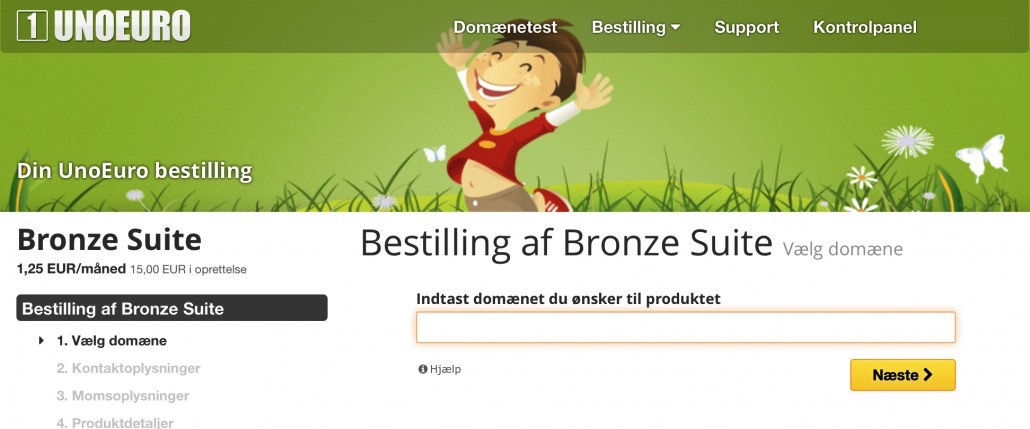 Det næste du skal gøre er at indtaste det domæne, du ønsker at bestille. Det er hos UnoEuro også muligt at bestille .com, .se, .de samt mange flere. Er dit nye domæne ledigt, vil du blive taget videre til bestillingen. Er det ikke ledigt, vil du blive opmærksom på dette.
Det næste du skal gøre er at indtaste det domæne, du ønsker at bestille. Det er hos UnoEuro også muligt at bestille .com, .se, .de samt mange flere. Er dit nye domæne ledigt, vil du blive taget videre til bestillingen. Er det ikke ledigt, vil du blive opmærksom på dette.
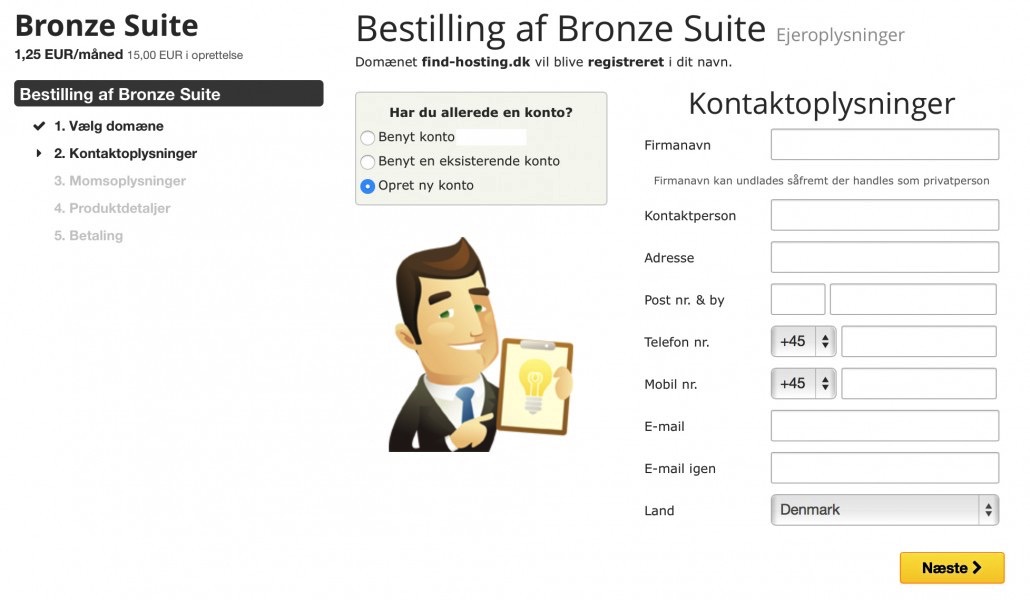 Nu skal du indtaste dine kontaktoplysninger. Når du har gjort dette, skal du klikke ”Næste”.
Nu skal du indtaste dine kontaktoplysninger. Når du har gjort dette, skal du klikke ”Næste”.
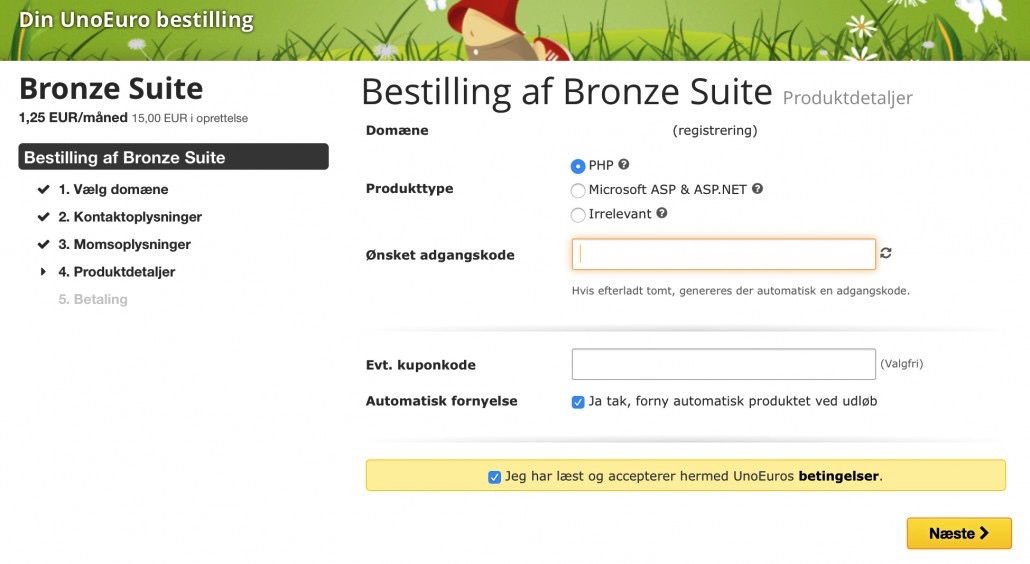 Nu skal du vælge, hvilken produkttype, du godt kunne tænke dig. Hvis du følger min guide, og gerne vil have en hjemmeside i WordPress, skal du vælge PHP. Du skal også indtaste din nye adgangskode samt hvis du har en kuponkode.
Nu skal du vælge, hvilken produkttype, du godt kunne tænke dig. Hvis du følger min guide, og gerne vil have en hjemmeside i WordPress, skal du vælge PHP. Du skal også indtaste din nye adgangskode samt hvis du har en kuponkode.
Ønsker du at få dit produkt fornyet automatisk, skal du klikke boksen af. Sidst skal du bekræfte, at du har læst UnoEuros vilkår og betingelser.
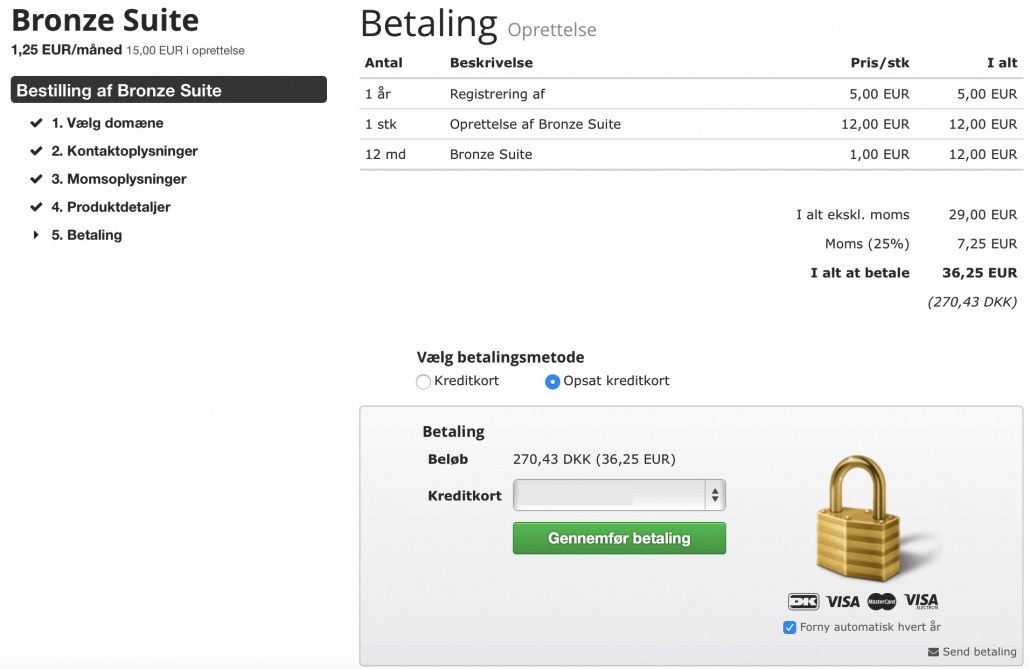 Du får nu en oversigt over, hvilke produkter du har valgt. Det kommer den selvfølgelig til at være hos dig. Nu skal du blot betale, og så er du næsten i gang med din nye hjemmeside! Du vil når betalingen er godkendt blive sendt videre til en bekræftelsesside som en tak for din bestilling.
Du får nu en oversigt over, hvilke produkter du har valgt. Det kommer den selvfølgelig til at være hos dig. Nu skal du blot betale, og så er du næsten i gang med din nye hjemmeside! Du vil når betalingen er godkendt blive sendt videre til en bekræftelsesside som en tak for din bestilling.
Inden du kan komme helt i gang, skal du først bekræfte dit nye domæne hos DK-Hostmaster. DK-Hostmaster registrerer alle .dk domæner i Danmark, og du kan nemt og hurtigt bekræfte domænet via deres selvbetjening. Der kan fra din bestilling gå en time, før du modtager en mail, hvor du får loginoplysninger, så du kan bekræfte.
Den første mail du modtager fra UnoEuro ser således ud:
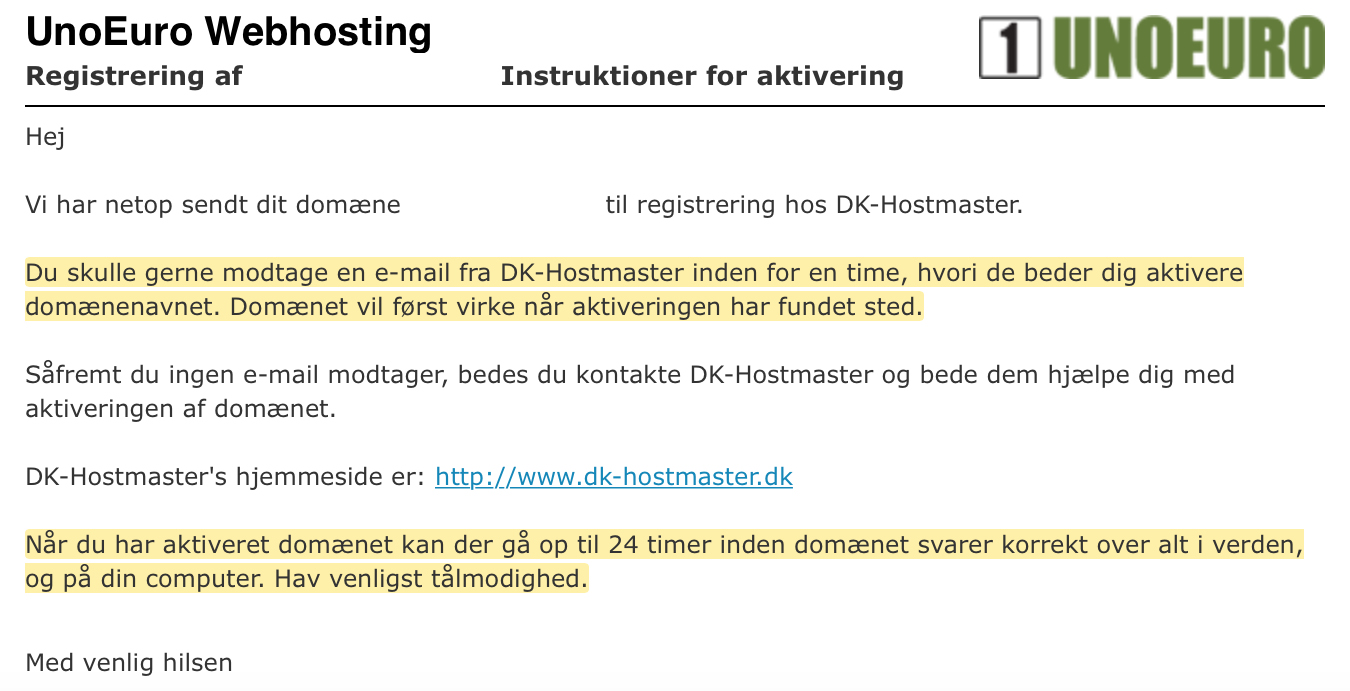
Der går nu cirka 1 time, før du modtager en e-mail med dine nye loginoplysninger til DK-Hostmaster.
Den mail du modtager efter cirka 1 time ser sådan ud:

Du skal nu åbne den vedhæftede PDF-fil, hvor dine login oplysninger står.
Gå nu til https://www.dk-hostmaster.dk
Du skal nu logge ind via selvbetjeningen i højre side af skærmen. Du skal bruge de oplysninger, du lige har modtaget i e-mailen (det vedhæftede dokument).
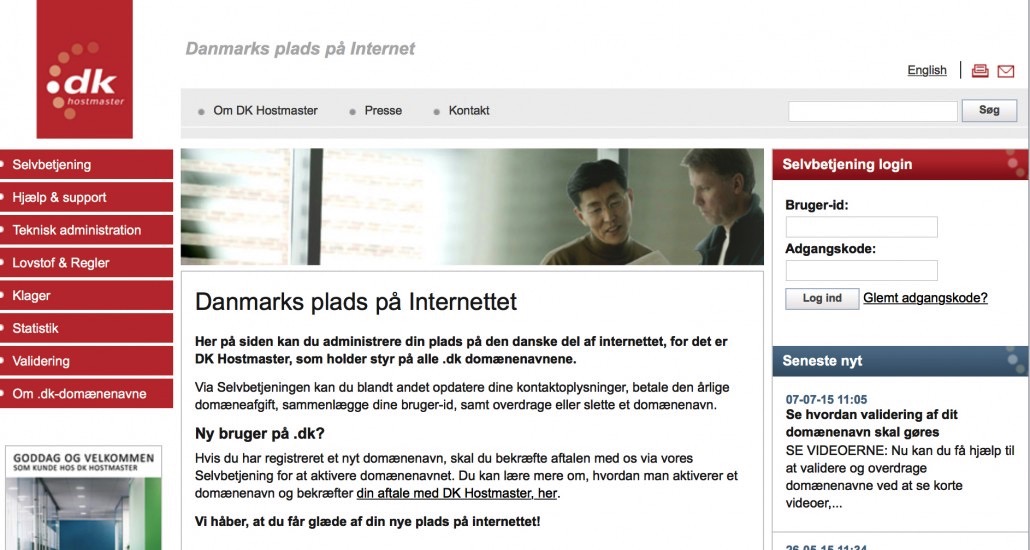 Når du logger ind har du mulighed for at ændre dit password.
Når du logger ind har du mulighed for at ændre dit password.
Når du er logget ind, kommer der en brik op der hedder ”vigtige beskeder”. Her kan du klikke for at aktivere dit nye domæne.
Når du har bekræftet dit nye domænenavn, vil du modtage en bekræftelsesmail, der ser sådan ud:

Nu er domænet sat op, og der kan nu gå op til 24 timer, før det peger på UnoEuro servere, og du kan begynde at tage det i brug. Der går dog sjældent så lang tid. Du vil modtage en SMS samt en e-mail, når domænet peger på de rigtige servere.
Sådan laver du let en WordPress hjemmeside (5min)
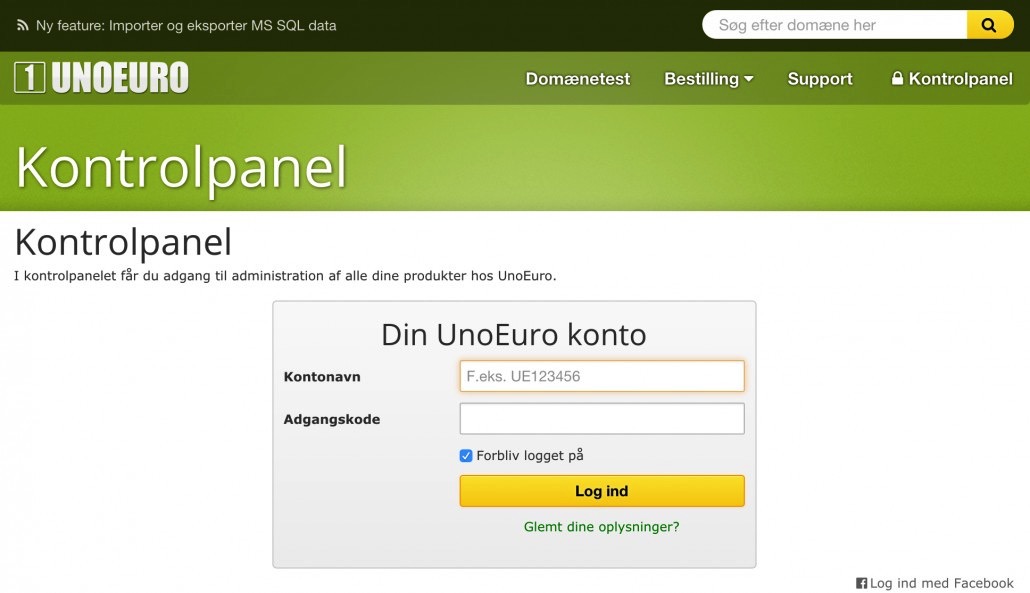 Nu er der styr på alle de praktiske ting, og nu kommer vi til alt det sjove. Nu skal vi nemlig have sat hjemmesiden op samt installeret WordPress.
Nu er der styr på alle de praktiske ting, og nu kommer vi til alt det sjove. Nu skal vi nemlig have sat hjemmesiden op samt installeret WordPress.
Det første du skal gøre er at logge ind i UnoEuro via kontrolpanelet oppe i højre hjørne. Når du har gjort dette, skal du logge ind med de oplysninger du fik, da du bestilte dit nye webhotel. Det ser sådan her ud:
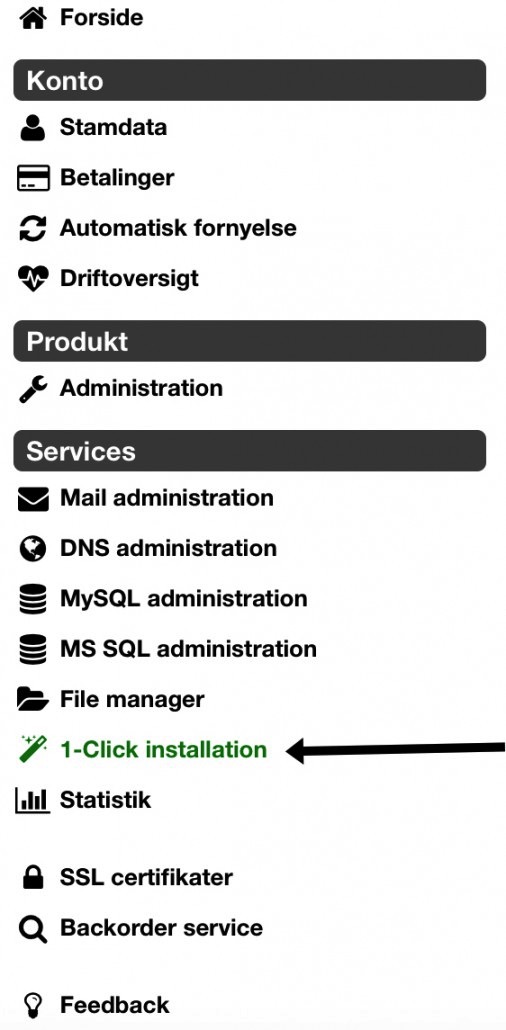
Dit kontonavn vil højst sandsynligt starte med UE og adgangskoden har du selv haft mulighed for at skifte, da du oprettede webhotellet.
Når du er logget ind og gået ind i kontrolpanelet, skal du ude i venstre side af skærmen klikke på ”1-click installation”.
Du bliver nu præsenteret for en række forskellige muligheder. Er du ny og har du ikke de store tekniske kompetencer, anbefaler jeg at vælge WordPress. Det er også dette system, jeg tager udgangspunkt i i denne guide.
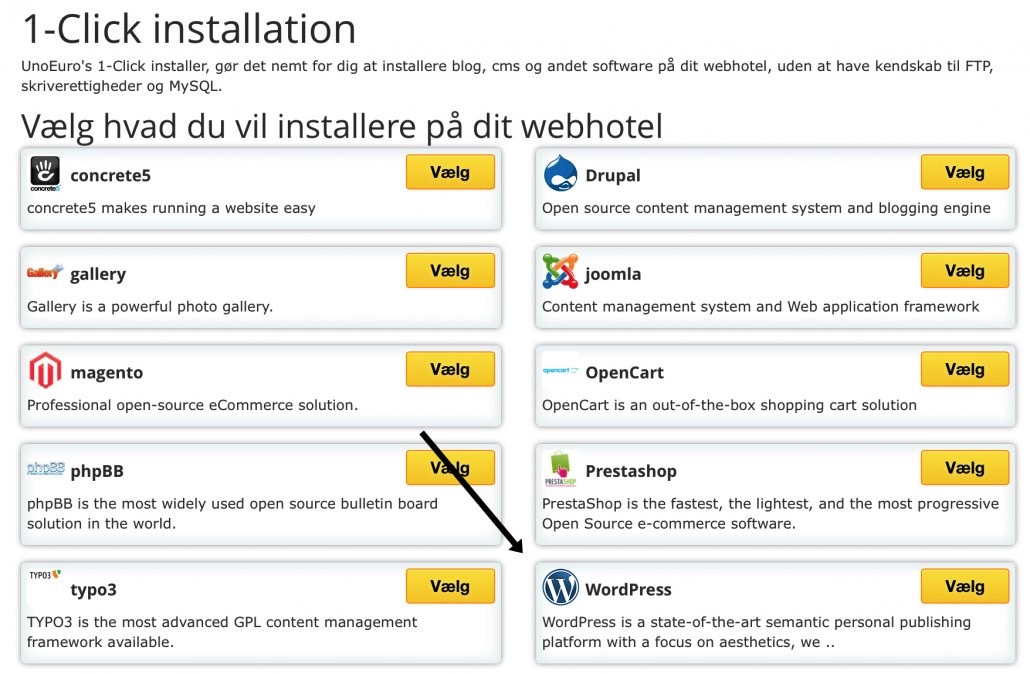
Når du har klikket på WordPress, skal du indtaste en række oplysninger vedrørende din nye hjemmeside.
For at installere WordPress på det domæne, du lige har bestilt, skal du blot lade punktet adresse være som det er, hvis det altså er det rigtige domæne der står, hvilket det burde være.
Tabel præfiks kan du blot forblive blank.
Vedrørende afsnittet ”Slet data” skal du ikke krydse af. Domænet er jo helt nyt, og der er derfor ikke noget data på domænet i forvejen. Derfor giver det ikke mening at krydse den af og fjerne data.
Du skal nu beslutte dig for, hvad dit nye login og password skal være til din nye hjemmeside. Vælg noget som du kan huske. UnoEuro viser automatisk, om dit password er sikkert nok.
Når du har lavet dit nye login og password, skal du også angive din mail. Det er denne mail, hvor du får nyheder om hjemmesiden, når den bliver opdateret til en nyere version af WordPress. Det er også denne email, du får et nyt password på, hvis du glemmer det, du lige har valgt.
I afsnittet ”Site name” skal du navngive din nye hjemmeside. Det kommer til at være dit logo på siden, indtil du eventuelt uploader dit eget logo.
Du skal også vælge, hvilket sprog, du vil have WordPress skal installeres med. Guiden her fortsætter på dansk, men du skal naturligvis vælge det sprog, som du selv ønsker.
Du kan på nedenstående billede se, hvordan de forskellige ting skal udfyldes. I punktet adresse skal du vælge det domæne, du vil tilknytte WordPress installationen.
Når du er færdig, skal du klikke på den gule knap ”Installer nu”.
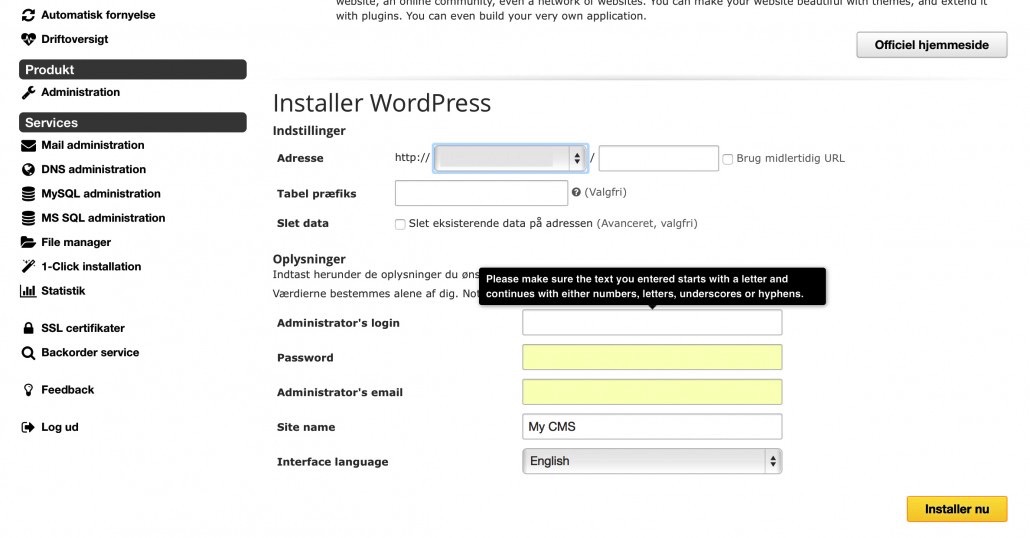 Der kommer nu en pop-up boks op, hvor du skal klikke ”Accepter og installer”.
Der kommer nu en pop-up boks op, hvor du skal klikke ”Accepter og installer”.
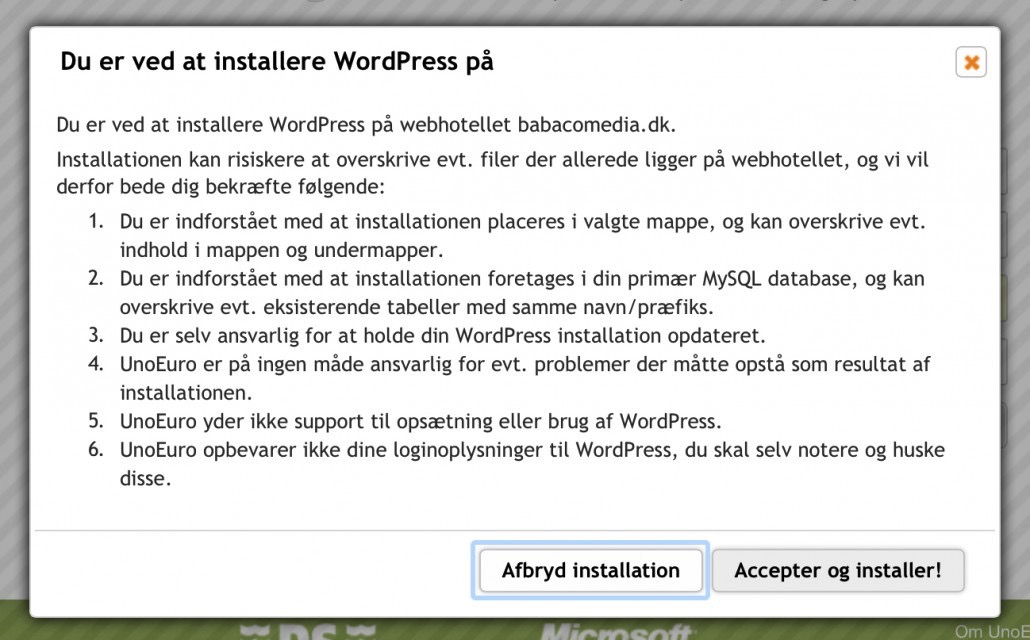 Når dette er gjort, går installationen af din nye WordPress hjemmeside i gang! Det tager nu ikke mere end et minut, før du er i luften med din nye hjemmeside!
Når dette er gjort, går installationen af din nye WordPress hjemmeside i gang! Det tager nu ikke mere end et minut, før du er i luften med din nye hjemmeside!
Når installationen kommer der en boks op, der fortæller at installationen af din nye hjemmeside nu er fuldført.
For at logge ind i WordPress skal du klikke på ”administrative interface”. Vil du gerne se din nye side, som er installeret med et standard tema, skal du trykke på knappen ”Åbn din nye WordPress installation”.
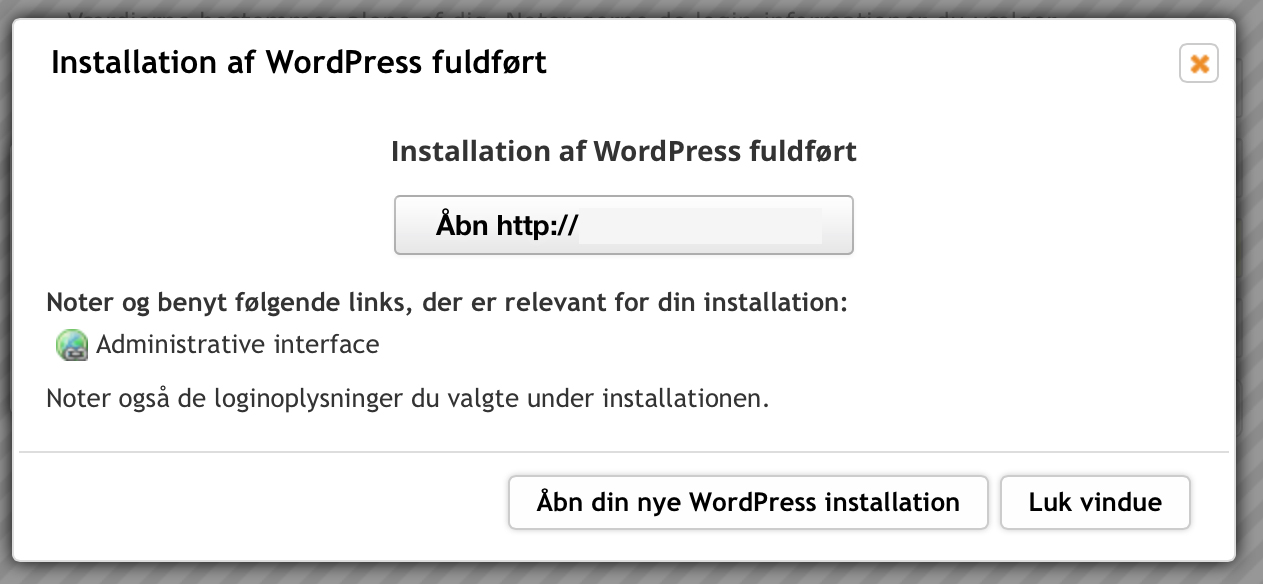 Nu har du fuldført installationen af din nye hjemmeside, og nu begynder arbejdet med at designe den!
Nu har du fuldført installationen af din nye hjemmeside, og nu begynder arbejdet med at designe den!
Introduktion til WordPress
Selvom WordPress er et enormt nemt system at bruge, så får du alligevel her de ting du bør vide.
Din nye hjemmeside er automatisk blevet installeret med et standard wordpress tema. WordPress har dog et stort marked for gratis temaer, hvor du gratis kan hente mange flotte og gode temaer med rigtig mange muligheder.
Ønsker du et lidt mere professionelt tema, kan du på Themeforest finde et hav af flotte temaer samt plugins, du kan bruge til din hjemmeside!
For at logge ind på din nye wordpress installation skal du tilføje følgende efter dit domæne:
Eksempel.dk/wp-login.php
Så kommer du ind til følgende side:
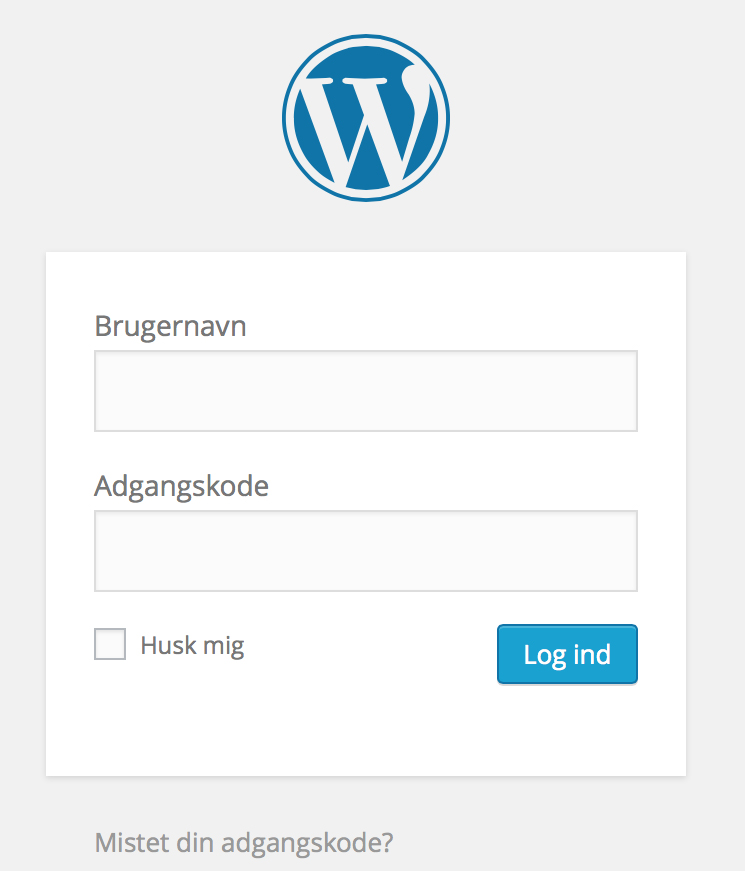
Her skal du skrive de loginoplysninger du indtastede, da vi opsatte WordPress installationen.
Når du er logget ind, kommer du ind bagom om din nye hjemmeside. Og det er her fra, du kan styre din hjemmeside, installerer plugins, tilføjer nye blogindlæg og så videre. Muligheden med WordPress er næsten uendelige!
Det ser sådan her ud inde i interfacet:
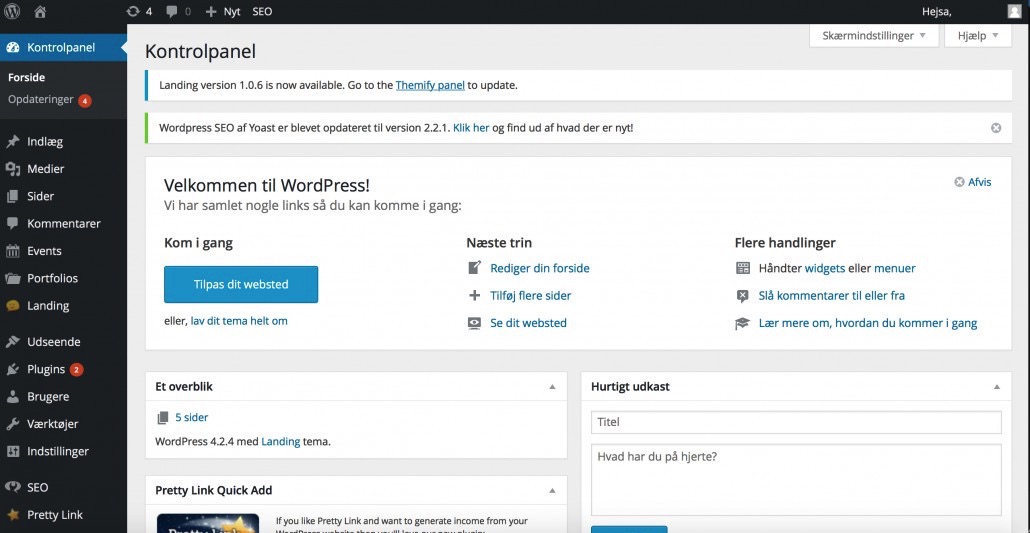
Du får her en kort gennemgang af de forskellige punkter, som du har ude i venstre side.
Indlæg:
Her skriver du og planlægger nye indlæg som du vil poste. Disse indlæg bliver udgivet på den side, som du har angivet som indlægsside. Det er muligt at kategorisere dine indlæg, så det bliver nemt for dine læsere at vælge, hvilket emne de gerne vil læse om.
Medier:
Dette afsnit fungerer som dit mediebibliotek, og du kan altså få et overblik over de billeder og andre filer, som du har uploadet til din hjemmeside. Du kan under hvert billede ændre størrelsen og rette beskrivelsen samt andre ting. Det er naturligvis også muligt at uploade nye billeder og til dit fanen medier. Bemærk dog, at filen maksimalt må være 80MB.
Sider:
Det er her, hvor du kan oprette og redigere sider på din hjemmeside. Det er her du skal oprette alle dine nye sider som for eksempel din forside.
Kommentarer:
Her kan du få et overblik over de kommentarer, der er på dine indlæg og sider. Du kan godkende, fjerne og rette kommentarer her.
Udseende:
Her kan du rette udseendet på din hjemmeside. Det er blandt andet her, hvor du kan vælge, hvilket tema, du gerne vil benytte på din hjemmeside. Der er et hav af gratis temaer i WordPress, som du kan komme rigtig langt med.
Ønsker du i stedet et lidt mere professionelt tema, og er du villig til at betale for det, så anbefaler vi siden Themeforest, hvor du kan købe et hav af flotte og funktionelle muligheder med et hav af muligheder.
Plugins:
Plugins gør det muligt for dig at tilføje forskellige ting til dit website. Dette kunne for eksempel være en kontaktform, et plugin til en email sign-up form, søgemaskineoptimeringsværktøjer og meget mere! Mange plugins kan hjælpe dig med at gøre det meget nemmere at styre dine hjemmeside.
Brugere:
Her kan du få et overblik over, hvem der har adgang til siden. Du kan tilføje og slette brugere, ligesom du også kan rette dit password. Dette er et rigtig godt værktøj, hvis du har en webmaster til at arbejde på din side, eller hvis i på anden måde er flere om at arbejde på siden.
Værktøjer:
Her kan du få et overblik over de værktøjer, som du har tilknyttet din side.
Indstillinger:
Her kan du ændre dine indstillinger på siden. Du kan for eksempel rette strukturen i dine permalinks, navnet på siden, hvilken side du vil benytte som forside og som indlægsside samt meget mere!
Det er de grundlæggende ting, du bør vide om WordPress, før du går i gang. Som du nok har bemærket, så er WordPress et enormt let system at arbejde i og mulighederne er nærmest uendelige.
Ønsker du at lære mere om WordPress og er du interesseret i en mere gennemgående guide, findes der et hav derude i internetlandskabet. En god side at starte på er siden http://www.wpbeginner.com. Her er et hav af guides, anbefalinger og meget mere, som du med garanti kan få meget gavn af.
Der findes samtidig et hav af kvalificerede eksperter, som uden tvivl gerne vil hjælpe dig godt i gang med et flot hjemmeside og nogle gode plugins. Der er naturligvis forskellige priser på dette, og det er klart at kvaliteten af det udførte arbejde oftest følger med prisen. Sørg dog altid for at få lavet noget, som du selv kan tilpasse og vedligeholde efter, det er lavet. På denne måde undgår du dyre omkostninger til en programmør og webdesigner, hver gang du skal have rettet eller lavet en lille ting på hjemmesiden.
4 gode Plugins du bør installere på din nye wordpress hjemmeside
SEO by Yoast
SEO by Yoast er et af de mest benyttede og anerkendte SEO-plugins til WordPress. Systemet er super nemt at benytte og det er tilmed gratis. Dette plugin er super godt at bruge, når du skal skrive dine sidetitler og meta beskrivelser. Hver gang du opretter en ny side eller skriver et nyt indlæg, kan du nemlig let skrive dine sidetitler i bunden af siden. Du kan også løbende rette dem, og systemet advarer dig, når de bliver for lange til at kunne blive vist i Google.
Insert headers and footers
Dette plugin gør det nemt for dig at tilføje kode til websites header og footer uden den store tekniske viden. Det kan for eksempel være din Google Analytics kode eller en Facebook tracking pixel. Når du har tilføjet den kode eller pixel du skal indsætte, vil den være tilgængelig på alle sider på dit website.
Hent Insert Headers and Footers
Pluginnet ser sådan her ud:
 Contact form 7
Contact form 7
Contact form er et af de mest benyttede plugins til at lave kontaktforms. Pluginnet er enormt nemt at bruge, og du kan tilføje contact formen via shortcodes eller gennem widgets. Det spiller sammen med mange temaer, så designet fra siden følger med over i din kontaktform. En rigtig god måde at starte på.
Contact Form 7 ser sådan ud:
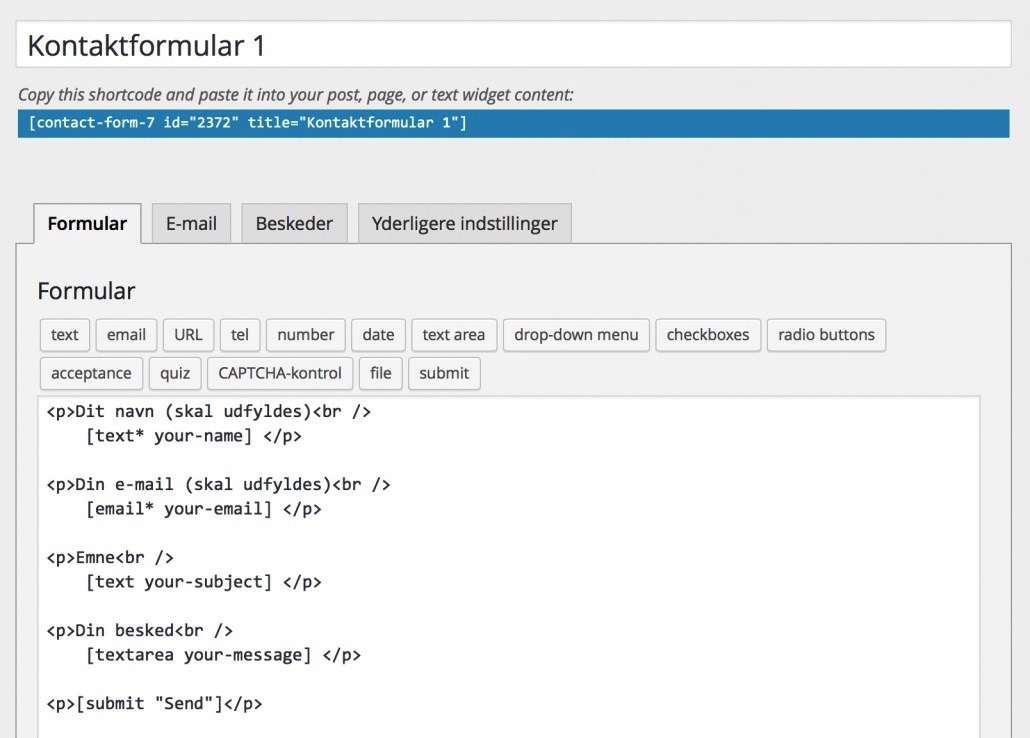
Andre muligheder for hosting af din nye hjemmeside
Nu har jeg taget udgangspunkt i UnoEuro i denne artikel, og det er også den udbyder, jeg vil anbefale, da det er enormt brugervenligt og ikke mindst billigt. Men derfor er det godt at vide, at der findes en lang række udbydere af webhoteller herhjemme i Danmark. Derfor kan det være svært at finde ud af, hvilken udbyder man skal vælge. Jeg kommer her med en række ting, du kan spørge dig selv om, inden du vælger et alternativt sted at have webhotellet for din hjemmeside.
Det er en god ide, først og fremmest at tage stilling til, hvor mange domæner du har behov for at få hostet. Har du blot et enkelt domæne og skal have hostet en enkelt hjemmeside, kan du i de fleste tilfælde nøjes med de små pakker. Hostingpriserne kan variere, og det er derfor en god ide at gøre op med dig selv, hvor mange penge du gerne vil bruge på hostingen. UnoEuro er eksempelvis i den billige ende, mens der findes webhoteller, der koster over 20kr pr. Måned. Jo mere plads og jo flere domæner du har behov, jo dyrere bliver det også.
En anden god ting at tage stilling til er, om du har behov for ubegrænset trafik. Nogle steder er det inkluderet, hvor der andre steder er en grænse for, hvor du kan have. Mange udbydere har ubegrænset trafik, og jeg anbefaler da også at vælge en udbyder med dette, da du så frit kan skalere og øge trafikken på din hjemmeside uden at skulle tænke over, at den pludselig er brugt op.
Er du ikke så teknisk anbefaler jeg også, at du vælger et sted med en god support, så du hurtigt kan få hjælp, hvis der opstår problemer. Mange af de danske selskaber har en god support, og derfor kan du føle dig tryg ved dette.
Skal du lave en hjemmeside til dit domæne, er det ligesom jeg har beskrevet i dette indlæg en rigtig god idé at vælge et sted med 1 click installation, da det giver dig mulighed for at komme i gang hurtigt og nemt.
Findhosting.dk har lavet en overskuelig oversigt over danske webhoteller, hvor du kan sammenligne priser og specifikationer. Her kan du også se, hvor mange stjerne virksomheden har på Trustpilot samt hvilke ekstra ting, der er tilknyttet hotellet. Der er for eksempel hos mange udbydere rig mulighed for, at du kan få 600 kroner til at annoncere for på Google Adwords. Dette er en god måde at drive trafik til din hjemmeside på. Du kan også se det i oversigten.
Her kan du sammenligne priser og finde det helt rette webhotel.
Generelt er udbyderne i Danmark rigtig gode, og mange af dem er også rigtig store i udlandet.
Vi håber meget, at du har fået noget ud af min guide til at lave en hjemmeside, og jeg håber, at du får bygget en rigtig fed hjemmeside eller blog!
